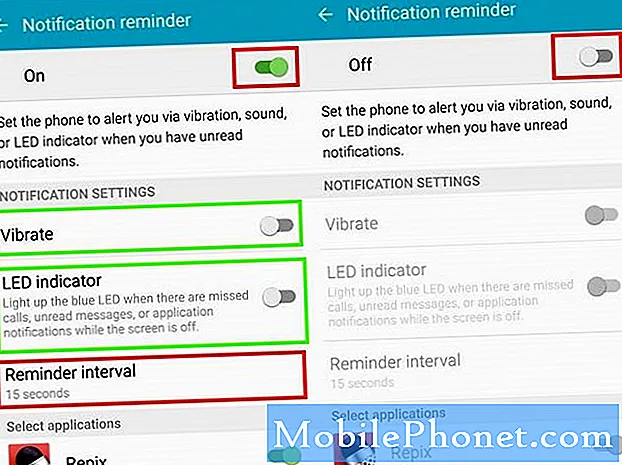Contente
Colocar a Apple na defesa no espaço do tablet exige algo novo para a Microsoft. Além disso, a empresa precisava fornecer algo de que as pessoas precisavam, mesmo que ainda não soubessem que precisavam disso. A Microsoft decidiu criar a melhor experiência de produtividade. Para tornar os dispositivos Surface os mais produtivos possíveis, a Microsoft introduziu as finas Capas Tipo que o mundo ainda não tinha visto. A segunda coisa foi a caneta que chama de Surface Pen. Não era novidade, a Microsoft e seus parceiros criaram dispositivos com uma caneta por anos.

A Caneta para superfície permite que os proprietários de dispositivos Surface naveguem no Windows 10, façam anotações, assinem documentos e desenhem. Os minúsculos dispositivos de metal trabalham em conjunto com a tecnologia de exibição incorporada em cada dispositivo Surface. Há sensibilidade à pressão e botões dedicados para que os usuários possam iniciar rapidamente alguns aplicativos quando estiverem com pressa.
Veja como sincronizar e configurar o acessório Surface Pen para o Surface.
Comprando uma caneta de superfície
Com cada geração do Surface, a Microsoft atualizou a Surface Pen. As canetas de superfície antigas eram pretas com barris finos longos e ímãs presos ao lado do Surface Pro original e do Surface Pro 2. Para o Surface Pro 3, a Microsoft introduziu Canetas de superfície cinza com uma capa roxa capaz de monitorar cerca de 200 níveis de pressão. Este modelo também funciona no Surface 3, o tablet mais barato da Microsoft e rival do iPad. A Microsoft ainda vende este Surface Pen em sua loja da Microsoft por US $ 49,99 em azul, preto, prata e vermelho. Funciona com o Surface Pro 3, o Surface Pro 4, o Surface Book e o Surface 3.

Depois, há a caneta de superfície que estreou com o Surface Pro 4 e o Surface Book. Ainda é de metal, mas tem uma tampa de borracha e um ímã que permite que ela seja presa ao lado do Surface Pro 4 e do Surface Book.A tecnologia que a impulsiona e a tecnologia nestas últimas superfícies permitem mais de mil níveis de pressão diferentes. Os níveis de pressão são importantes para uma experiência de desenho realista. Dicas intercambiáveis permitem que os usuários obtenham a melhor experiência de escrita para eles.

A Microsoft Store vende essa caneta de superfície por US $ 59,99. Ele vem com o Surface Book e o Surface Pro 4. Também é compatível com o Surface Pro 3 e o Surface 3. O Pen Tip Kit é vendido por US $ 10 por conta própria, este kit é para usuários que compraram um Surface Book e Surface Pro 4 e os desejam.
Observe que as duas últimas Canetas de Superfície são compatíveis com tudo, exceto o Surface, Surface 2, Surface Pro 2 e Surface Pro. O Surface 2 e o Surface não suportam nenhuma tecnologia de caneta. O Surface Pro 2 e o Surface Pro exigem a caneta de superfície original criada em torno da tecnologia de digitalização da Wacom. A Microsoft Store vende esses itens recondicionados por US $ 24,99.
Antes de começarmos
Antes de começar, certifique-se de que sua caneta de superfície tenha uma bateria. As duas canetas de superfície mais recentes exigem uma bateria AAAA que não está disponível em todos os lugares, mas está disponível em lojas de materiais de escritório e websites. Além disso, certifique-se de ter o aplicativo Surface instalado no seu dispositivo Surface. Deve estar na sua lista de aplicativos instalados no Windows 10 e no Windows 8.1. Os aplicativos do Surface são totalmente gratuitos na Microsoft Store.
Para os propósitos deste guia de configuração, estamos configurando um Surface Pro 4 com o sistema operacional Windows 10 da Microsoft instalado.
Configuração da caneta de superfície
Pressione o botão do Windows na barra de tarefas ou o botão do Windows na tampa do tipo de superfície para abrir o menu Iniciar ou a tela inicial. Observe que o que você recebe é baseado em saber se você está no Modo Tablet ou não.

Toque ou clique em Definições.

Toque ou clique em Devices.

Toque ou clique em Bluetooth no menu no lado esquerdo da tela.

Certifique-se de que o seu Bluetooth conectado esteja ativado. Pegue sua caneta de superfície. Mantenha a tampa na sua caneta de superfície até que ela fique visível dentro do aplicativo de configurações de Bluetooth no seu dispositivo.
Agora toque ou clique nele dentro do aplicativo de configurações de Bluetooth para começar o emparelhamento.

Inicie o aplicativo Surface para configurar sua caneta de superfície depois de configurar tudo. A partir da aplicação, pode decidir o nível de sensibilidade da sua caneta Surface. A Microsoft recentemente adicionou opções para personalizar o que cada botão pressiona. Por exemplo, clicar no topo da superfície da caneta abre automaticamente as anotações do OneNote da Microsoft.

Boa sorte com sua nova caneta de superfície.